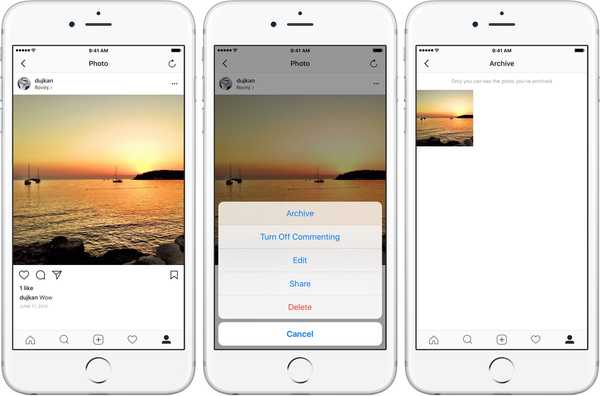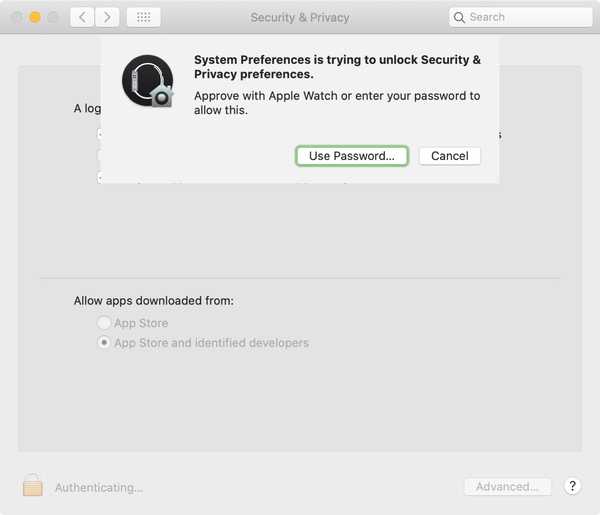¿Sabía que iOS 13 hace posible crear algunas automatizaciones de aplicaciones bastante ordenadas en todo el sistema para su iPhone o iPad, directamente en la aplicación Atajos? Con esta increíble mejora, los usuarios avanzados pueden hacer cosas que antes no eran posibles, como hacer que iOS abra automáticamente una aplicación de terceros al tocar el acceso directo de la cámara en la pantalla de bloqueo o modificar los controles del Centro de control para que se inicien de manera personalizada en lugar de aplicaciones predeterminadas.
iOS 13 incluye potentes automatizaciones de aplicaciones en la aplicación Accesos directos, llamadas Automatizaciones personales, que permiten que sus dispositivos reaccionen a los cambios en las condiciones. La función se previsualizó durante la nota clave de WWDC 2019 del 3 de junio antes del lanzamiento comercial de iOS 13 en otoño de 2019.
Introduciendo Automatizaciones Personales
Con las automatizaciones de aplicaciones, puede modificar fácilmente los iconos de la pantalla de bloqueo y los botones del Centro de control para que inicien otra aplicación que desee cuando se toca. Quiero decir, ¿qué tan genial es eso? La clave para eso es configurar disparadores automáticos completamente nuevos en la aplicación Atajos que se activan en segundo plano según sus criterios, sin que tenga que hacer nada.
Como ejemplo, con las automatizaciones de aplicaciones, puede designar fácilmente ubicaciones específicas donde su iPhone ingresará al modo Avión o No molestar, como un cine que ha estado frecuentando..
Los siguientes factores desencadenantes están actualmente disponibles, como lo resume LifeHacker.
- Modo avión: Activa acciones personalizadas cuando el Modo avión está habilitado o deshabilitado.
- Alarma: Se pueden configurar disparadores para varios comportamientos de alarma, como cuando una alarma se pospone, se detiene o se activa por primera vez.
- Rutina de ejercicio: Se ejecuta cuando se detiene o inicia un entrenamiento en su Apple Watch.
- Llegar: Establezca comportamientos personalizados para cuando llegue a ubicaciones específicas, así como elija ventanas de tiempo para cuando se activen estos disparadores, como inmediatamente cuando llegue, diez minutos después, etc..
- Antes de que me vaya: Se puede configurar para 5, 10, 15, 30 o 60 minutos antes de salir de casa.
- Bluetooth: Puede crear disparadores específicos del dispositivo para cuando un dispositivo está emparejado.
- CarPlay: Activa acciones para que ocurran cuando te conectas o desconectas de CarPlay.
- No molestar: Configure activadores para cuando No molestar esté activado o desactivado.
- Salir: Similar al disparador de llegada, pero para cuando abandonas una ubicación específica.
- Modo de baja potencia: El atajo se activa cuando la configuración está habilitada o deshabilitada.
- NFC Cree disparadores para cuando su teléfono reconozca etiquetas NFC específicas.
- Abre la app: Establezca acciones para que sucedan cuando se abran aplicaciones específicas.
- Hora del día: Las acciones se ejecutan en momentos específicos del día en general, como al amanecer o al anochecer, o más granular, hasta una hora y minuto exactos en los días designados.
- Wifi: Se desencadena para cuando te conectas a una red específica.
Estamos buscando una aplicación específica de disparador abierto.
Y lo que hace este disparador es simplemente abrir otra aplicación de su elección cada vez que se inicia una aplicación específica en su dispositivo, ya sea a través de Buscar, el Dock, su pantalla de Inicio, Centro de control, Centro de notificaciones, widgets o sus accesos directos a la pantalla de bloqueo.
Cómo usar automatizaciones de aplicaciones en iOS 13
Crearemos una automatización para abrir Halide cada vez que se inicie la aplicación de cámara estándar.
1) Abre el Aplicación de accesos directos en tu iPhone o iPad con iOS 13 o posterior.
2) Toque en el Automatización pestaña en la parte inferior.
3) Grifo "+"En la esquina superior derecha y luego presiona Crear automatización personal.

4) Elegir la Abre la app disparador de la sección encabezada Configuraciones.
5) En la pantalla Nueva automatización, presione Escoger cerca de Aplicaciones debajo de la Cuando Bóveda. Ahora seleccione haluro u otra aplicación instalada que le gustaría ejecutar en lugar de la aplicación de cámara de Apple y presione Hecho para volver a la pantalla anterior.

6) Grifo próximo continuar.
7) Elija una o más acciones que ejecutará esta automatización. Siendo tocando Agregar acción, luego toque Aplicaciones y elige el Abre la app acción de la lista. Finalmente, toca el App campo en la acción Abrir aplicación que acaba de seleccionar y elige una aplicación desea abrir cada vez que se invoca la cámara.

8) Toca junto a Seguir.
9) Debido a que esta es una acción silenciosa que no requiere absolutamente ninguna intervención de su parte, deslice la palanca junto a Pregunte antes de correr a la posición OFF y confirme la elección tocando No preguntes . Revisa que todo se ve bien, luego toca Hecho para finalizar la creación de esta automatización.
Felicitaciones, acaba de crear su primera automatización de aplicaciones en iOS 13!

Asegúrese de que el interruptor Habilitar esta automatización esté activado en la parte superior de la pantalla Editar automatización.
Ahora, tan pronto como invoque la automatización recién creada tocando el acceso directo de la cámara en la pantalla de bloqueo, un banner de notificación inteligente "ejecutando su automatización" parpadeará brevemente en la pantalla (esto le indica que una función de stock está siendo interceptada y reemplazada por un automatización).
Y como magia, Halide se abre en lugar de Camera.
Cómo funcionan las automatizaciones de aplicaciones
Como se mencionó, nuestra automatización se activa independientemente de cómo lancemos la aplicación Cámara.
Quizás iniciaste la Cámara desde el Dock, la pantalla de inicio u otro acceso directo. O tal vez llegaste a través de la palanca de la Cámara en el Centro de control. Si una aplicación tiene un widget Hoy tocable, al tocarlo también se ejecutará cualquier automatización adjunta a esa aplicación. Para reiterar, no importa cómo abra la aplicación, iOS 13 ejecutará la automatización subyacente, si corresponde..
Una cosa a tener en cuenta: las automatizaciones de aplicaciones no reemplazan las aplicaciones de stock con sus favoritas. Lo que estamos haciendo aquí es simplemente crear una automatización en la aplicación de accesos directos que le dice a nuestro iPhone o iPad que lance una aplicación personalizada al abrir una aplicación estándar.
Puede observar esto asignando una aplicación como Halide al acceso directo de la cámara de la pantalla de bloqueo.
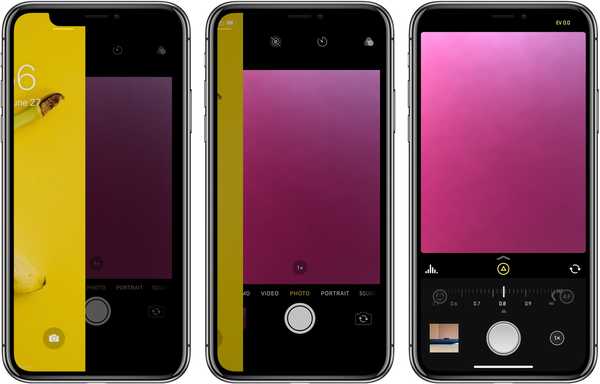
La interfaz de la cámara de valores se muestra en segundo plano hasta que al deslizar completamente hacia la izquierda se muestra Halide.
Si luego desliza lentamente de derecha a izquierda en la pantalla de bloqueo para acceder a la aplicación de la cámara, la interfaz de la cámara de stock se revelará gradualmente a medida que desliza la pantalla de bloqueo solo para ser reemplazada por la interfaz de Halide tan pronto como la animación ha terminado.
Personalizar el Centro de control alterna
Como se mencionó, el disparador de Abrir aplicación no discrimina en función de cómo abres una aplicación.
Como resultado, las nuevas automatizaciones de aplicaciones en la aplicación de accesos directos de iOS 13 incluso se pueden usar para personalizar los controles del Centro de control para que abran sus aplicaciones favoritas en lugar de las predeterminadas. Como señaló el usuario de Reddit "iBanks3", esto puede ser particularmente enriquecedor si ha creado un script de acceso directo complejo de varios pasos que le gustaría ejecutar con un toque rápido de un icono del Centro de control.
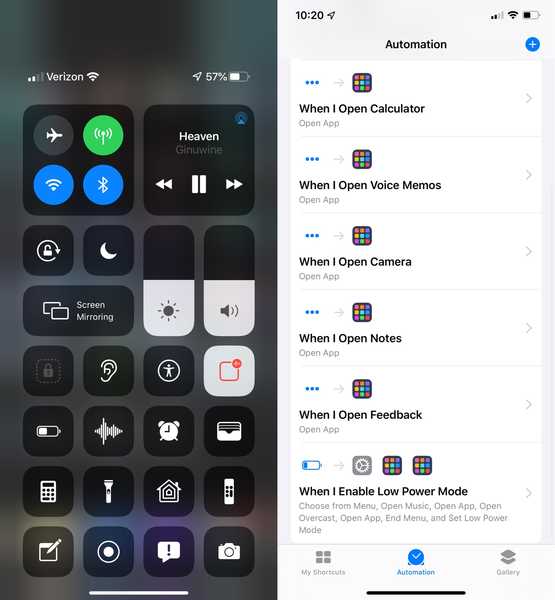
Personalizar el Centro de control alterna con las automatizaciones de aplicaciones en iOS 13.
Las automatizaciones de aplicaciones no se pueden asignar a accesos directos 3D Touch en la pantalla de inicio o en el Centro de control. Por ejemplo, si presiona y mantiene presionado el ícono de la Cámara para que aparezca el menú de accesos directos, luego seleccione un acceso directo como Grabar video o Tomar selfie, la aplicación Halide aún se abrirá, pero ninguno de los accesos directos 3D Touch para la aplicación de la Cámara se reasignará a acciones similares en Halide.
Estas son algunas de las modificaciones más interesantes del Centro de control que el póster pudo crear gracias a las automatizaciones de aplicaciones y los scripts de accesos directos personalizados.
- Modo de baja potencia: Presenta al usuario un menú para iniciar la aplicación Música o Overcast, luego apaga el Modo de bajo consumo.
- Memos de voz: Abre la aplicación Just Press Record.
- Billetera: Abre un asistente virtual de pago de facturas.
- Calculadora: Lanza la aplicación PCalc.
- Notas: Abre la aplicación Borradores..
- Cámara: Configurar para abrir la aplicación ProCamera.
Las posibilidades son prácticamente infinitas.
Otras funciones de la aplicación de accesos directos en iOS 13
Los accesos directos de Siri de iOS 13 también admiten automatizaciones sugeridas que proporcionan rutinas personalizadas para cosas como ir al trabajo o ir al gimnasio. Los altavoces AirPlay 2 ahora se pueden usar en escenas y automatizaciones de HomeKit para acceder a canciones, listas de reproducción y estaciones de radio.
Como se mencionó, ahora puede agregar Atajos de Siri a las automatizaciones y configurar disparadores para ejecutar automáticamente cualquier atajo. La aplicación de accesos directos ahora se incluye con iOS 13, ya no requiere una descarga.
Y eso es todo lo que hay que saber sobre la nueva función de Automatizaciones personales en iOS 13.
compatibilidad con iOS 13
iOS 13 es compatible con los siguientes modelos de iPhone:
- iPhone XS
- iPhone XS Max
- iPhone XR
- iPhone X
- iPhone 8
- iPhone 8 Plus
- iPhone 7
- iPhone 7 Plus
- iPhone 6s
- iPhone 6s Plus
- iPhone SE
- iPod touch (7a generación)
Para obtener más información, lea el comunicado de prensa de Apple o visite apple.com/ios/ios-13-preview.
compatibilidad iPadOS
iPadOS es compatible con estas tabletas de Apple:
- IPad Pro de 12.9 pulgadas
- IPad Pro de 11 pulgadas
- IPad Pro de 10.5 pulgadas
- IPad Pro de 9.7 pulgadas
- iPad (6ta generación)
- iPad (5ta generación)
- iPad mini (5ta generación)
- iPad mini 4
- iPad Air (3ra generación)
- iPad Air 2
Vea nuestra descripción general en video de las nuevas actualizaciones solo para iPad integradas a continuación.
Suscríbase a iDownloadBlog en YouTube
Para obtener más información, lea el comunicado de prensa de Apple o visite apple.com/ipados/ipados-preview.
¿Necesitas ayuda? Pregunte a iDB!
Si te gusta este tutorial, pásalo a tus amigos y deja un comentario a continuación..
¿Quedó atascado? ¿No está seguro de cómo hacer ciertas cosas en su dispositivo Apple? Háganos saber a través de [email protected] y un tutorial futuro podría proporcionar una solución.
Envíe sus propias sugerencias prácticas a través de [email protected].